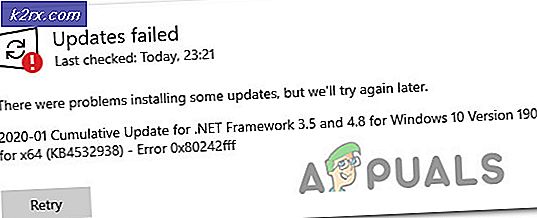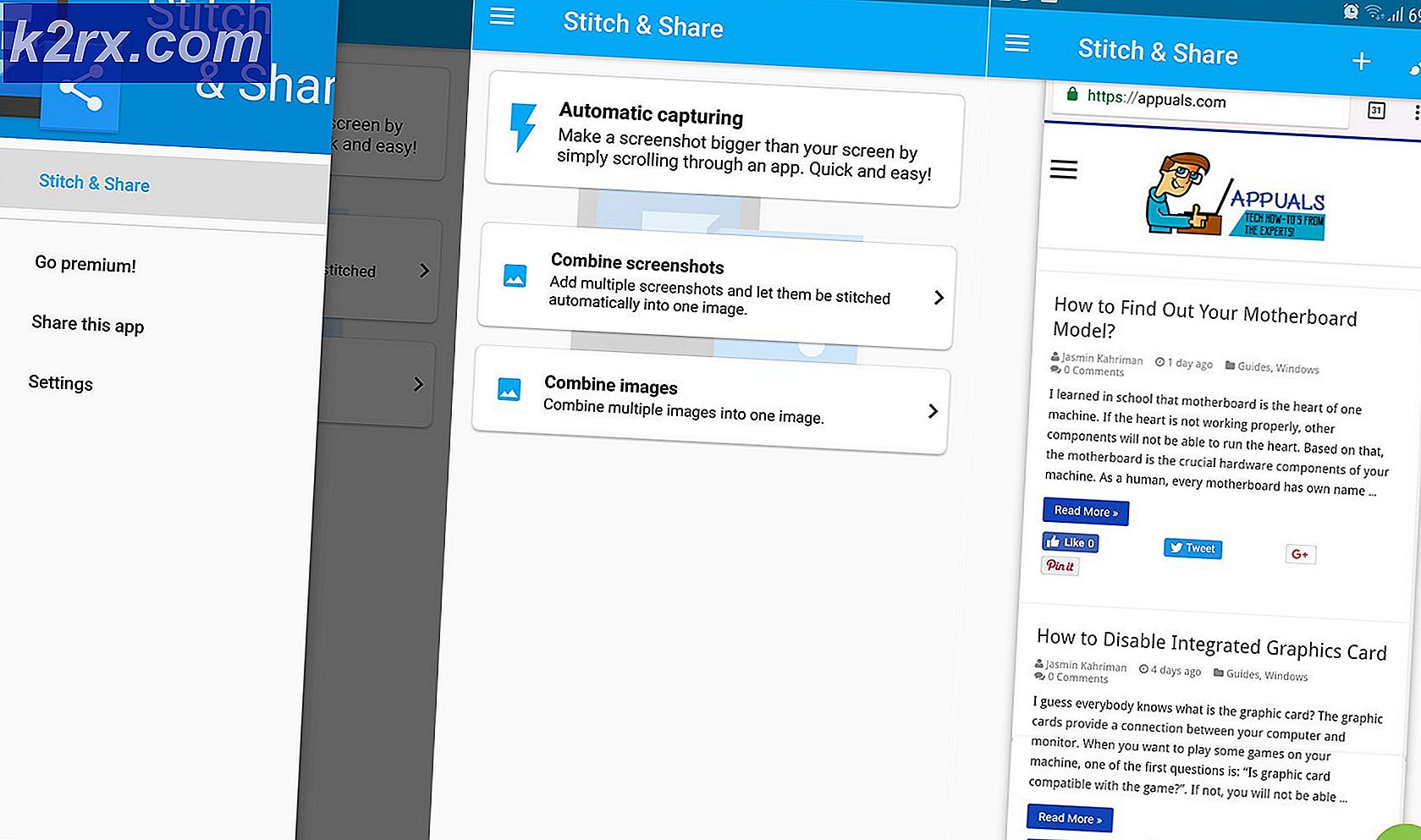Các vị trí sao lưu iTunes trên máy tính và máy Mac
Một iPhone sao lưu chắc chắn là một trong những điều thiêng liêng nhất cho hầu hết người dùng iPhone. Nó chứa tất cả các địa chỉ liên lạc, tin nhắn, ghi chú, ảnh và tất cả các loại dữ liệu khác có trong iPhone của họ. Điều này là cần thiết để khôi phục lại tất cả các dữ liệu và thông tin bạn cần nếu bạn nhận được một chiếc điện thoại mới, hoặc mất điện thoại của bạn hoặc phải cài đặt lại phần mềm. Điều quan trọng là phải biết nơi lưu trữ dự phòng và cách truy cập sao lưu vì đôi khi iTunes có thể không hỗ trợ toàn bộ sao lưu. Những thư mục sao lưu này có thể được sử dụng dễ dàng để truy cập các tập tin và hình ảnh được lưu trữ cũ có thể không còn trên điện thoại của bạn và cho phép bạn truy cập đầy đủ vào bất kỳ và tất cả thông tin. iPhone sao lưu được lưu trữ khác nhau trong Mac và Windows.
Vị trí dự phòng
Windows XP:
Tài liệu và cài đặt \ USERNAME \ Dữ liệu ứng dụng \ Apple Computer \ MobileSync \ Backup \
Windows Vista / 7/8 / 8.1 và 10
% Appdata% \ Apple Computer \ MobileSync \ Sao lưu
Để truy cập vị trí sao lưu GIỮ phím Windows và nhấn R. Trong hộp thoại chạy, nhập đường dẫn như đã nêu ở trên tùy thuộc vào hệ điều hành của bạn.
Thao tác này sẽ đưa bạn đến thư mục lưu các bản sao lưu của bạn.
Mẹo CHUYÊN NGHIỆP: Nếu vấn đề xảy ra với máy tính của bạn hoặc máy tính xách tay / máy tính xách tay, bạn nên thử sử dụng phần mềm Reimage Plus có thể quét các kho lưu trữ và thay thế các tệp bị hỏng và bị thiếu. Điều này làm việc trong hầu hết các trường hợp, nơi vấn đề được bắt nguồn do một tham nhũng hệ thống. Bạn có thể tải xuống Reimage Plus bằng cách nhấp vào đâyTrên Mac OS X
iTunes sao lưu các bản sao lưu iPhone / iPad vào thư mục sau trên Mac OS X đang chạy iTunes.
/ Library / application \ support / mobilesync / sao lưu
Để truy cập nó trên MAC, bạn có thể truy cập Finder .
Sau khi bạn mở Finder, chọn Go -> Go to Folder. Trong đường dẫn nơi nó yêu cầu vị trí thư mục, sao chép / dán sau hoặc duyệt theo cách thủ công tới / Library / application \ support / mobilesync / backup.
Bài viết này chỉ giúp bạn xác định vị trí và xem các vị trí sao lưu. Nó sẽ là tốt nhất để khôi phục lại thông qua iTunes nếu bạn muốn khôi phục lại điện thoại hoặc iPad của bạn từ một bản sao lưu. Điều này chỉ đảm bảo rằng bản sao lưu tồn tại, ngày sửa đổi, v.v.
Mẹo CHUYÊN NGHIỆP: Nếu vấn đề xảy ra với máy tính của bạn hoặc máy tính xách tay / máy tính xách tay, bạn nên thử sử dụng phần mềm Reimage Plus có thể quét các kho lưu trữ và thay thế các tệp bị hỏng và bị thiếu. Điều này làm việc trong hầu hết các trường hợp, nơi vấn đề được bắt nguồn do một tham nhũng hệ thống. Bạn có thể tải xuống Reimage Plus bằng cách nhấp vào đây